DHCP与DNS服务配置
本次实验的拓扑图如下

1. 配置DHCP
1.1 配置单臂路由
将左侧的拓扑结构设为单臂路由的通信方式
实验要求
- Router0、Router1使用RIP动态路由自动获取网络拓扑的IP地址
Router0(config)#route rip
Router0(config-router)#version 2
Router0(config-router)#no autosummary
Router0(config-router)#network 直连网段
交换机的配置
# 划分VLAN
Switch(config)#vlan 100
Switch(config-vlan)#vlan 200
# 把接口23划分到vlan100
Switch(config)#interface fastEthernet 0/23
Switch(config-if)#switchport access vlan 100
# 把接口24划分到vlan200
Switch(config)#interface fastEthernet 0/24
Switch(config-if)#switchport access vlan 200
# 设置接口1为trunk主干线模式
Switch(config)#interface fastEthernet 0/1
Switch(config-if)#switchport mode trunk
# 设置trunk口允许所有vlan的流量
Switch(config-if)#switchport trunk allowed vlan all
路由器的配置
# 配置路由器的子接口
Router(config)#interface fastEthernet 0/1.1
# 封装协议
Router(config-subif)#encapsulation dot1Q 100
# 设置子接口的IP,相当于设置接口的网关
Router(config-subif)#ip address 192.168.1.1 255.255.255.0
Router(config-subif)#no shutdown
#另一个接口同理
Router(config)#interface fastEthernet 0/1.2
Router(config-subif)#encapsulation dot1Q 200
Router(config-subif)#ip address 192.168.2.1 255.255.255.0
Router(config-subif)#no shutdown
2. 配置DHCP
将Router0配置DHCP服务
语法:
ip dhcp pool[地址池] xxx[地址池名字(一般是以vlan为主)]
network 地址池对应的网段 子网掩码
default-router 该vlan对应的IP(可以直接理解为网关)
dns-server DNS服务器的IP地址
具体配置:
# 创建网段1.0、VLAN为100的地址池
Router0(config)#ip dhcp pool vlan100
# 设置地址池的网段和子网掩码
Router0(dhcp-config)#network 192.168.1.0 255.255.255.0
# 设置默认路由,可以当成设置网关
Router0(dhcp-config)#default-router 192.168.1.1
# 设置dns服务器的IP地址
Router0(dhcp-config)#dns-server 192.168.5.101
# 另一个同理
Router0(config)#ip dhcp pool vlan200
Router0(dhcp-config)#network 192.168.2.0 255.255.255.0
Router0(dhcp-config)#default-router 192.168.2.1
Router0(dhcp-config)#dns-server 192.168.5.101
运行 show running-config 命令查看配置
# Router0的DHCP配置
ip dhcp pool vlan100
network 192.168.1.0 255.255.255.0
default-router 192.168.1.1
dns-server 192.168.5.101
ip dhcp pool vlan200
network 192.168.2.0 255.255.255.0
default-router 192.168.2.1
dns-server 192.168.5.101
配置完成后,点击PC主机
→
\rightarrow
→点击IP配置
→
\rightarrow
→点击DHCP

如上图所示,DHCP自动分配IP地址给PC主机,配置完成
3. 扩展 excluded-address 命令
在网络中,有一些专用IP地址不能分配给普通主机,故我们需要使用 excluded-address 来限制DHCP所能分配的IP地址
语法:
ip dhcp excluded-address [不能分配的IP的起始地址] [不能分配的IP的结束地址]
# 注:此命令包含头尾,是一个闭区间命令
例如:
#ip dhcp excluded-address 192.168.1.1 192.168.1.100
意思是从 192.168.1.1~100的ip地址都不能分配给主机
2. 配置DNS服务器
点击服务器 → \rightarrow →点击服务 → \rightarrow →点击DNS,添加你喜欢的域名和域名对应的IP地址
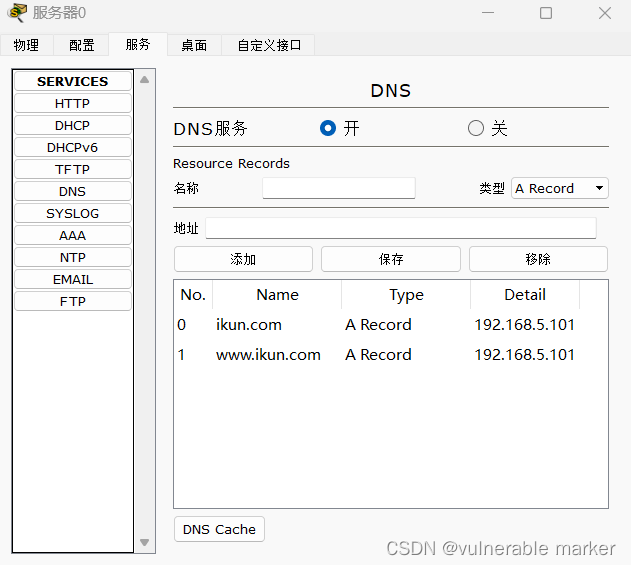
测试主机是否可以通过web浏览器访问DNS服务器,实验完成
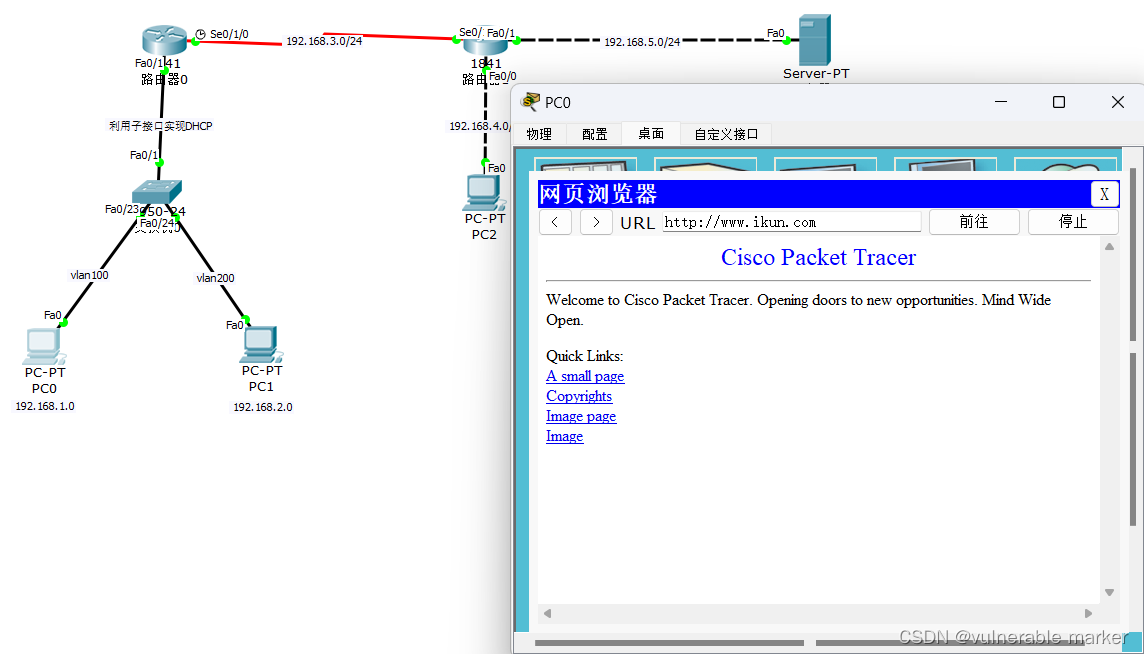
























 1072
1072

 被折叠的 条评论
为什么被折叠?
被折叠的 条评论
为什么被折叠?








